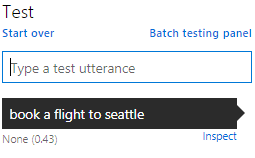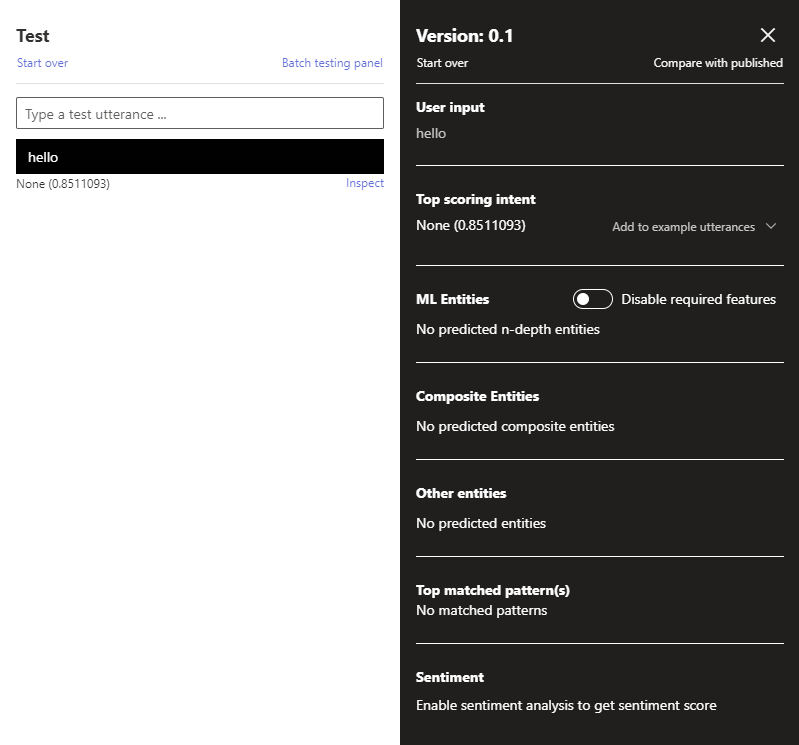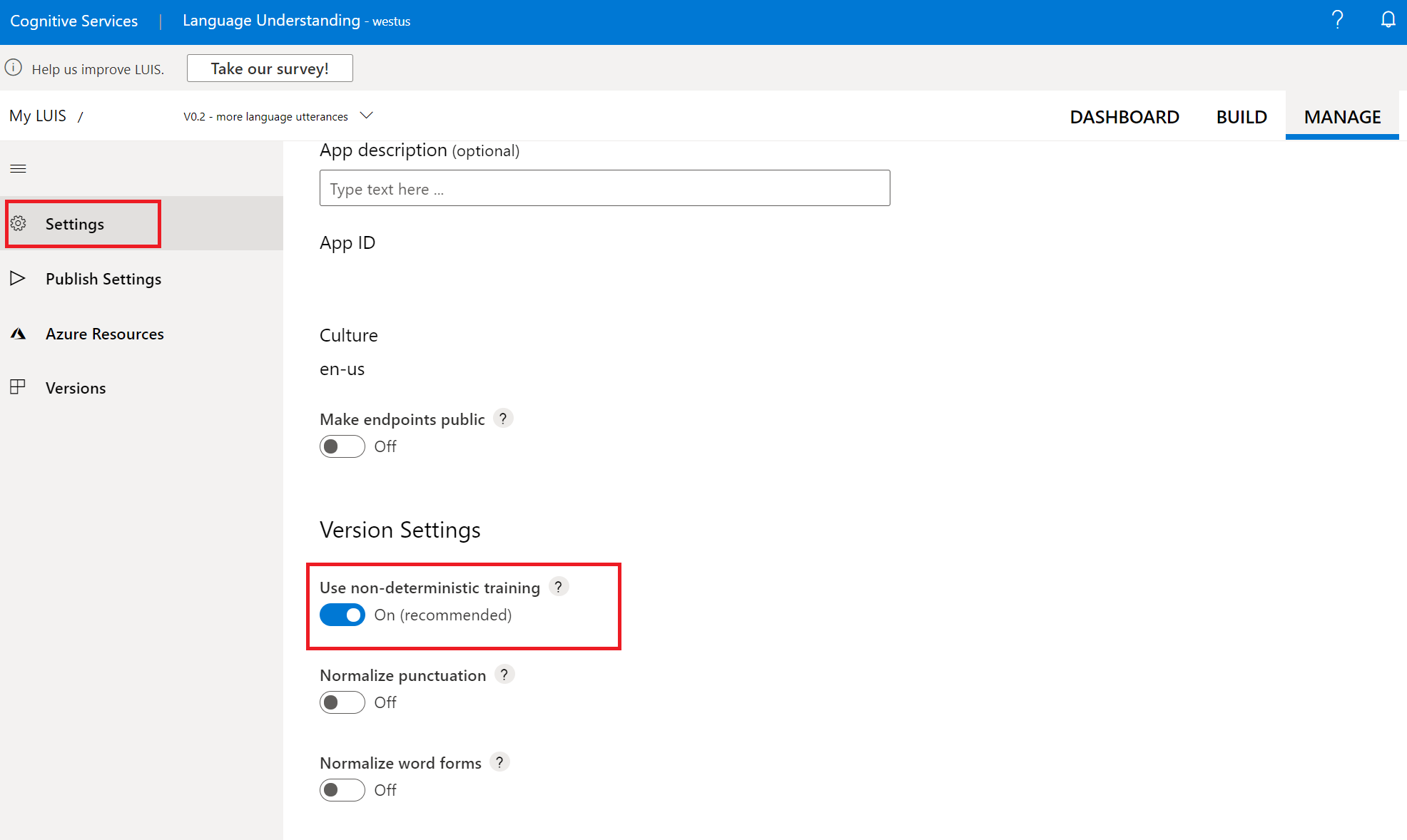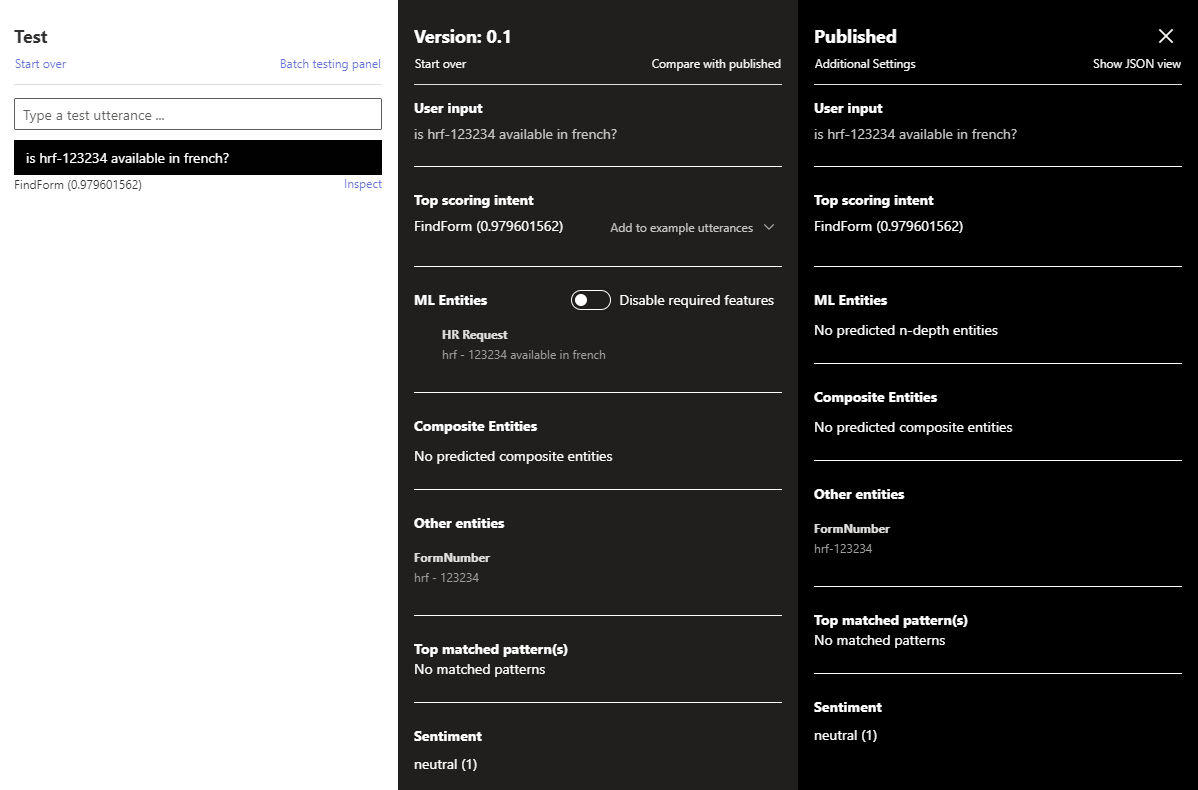Trainieren und Testen Ihrer LUIS-App
Wichtig
LUIS wird am 1. Oktober 2025 eingestellt, und ab dem 1. April 2023 können Sie keine neuen LUIS-Ressourcen erstellen. Wir empfehlen die Migration Ihrer LUIS-Anwendungen zu Conversational Language Understanding, um fortgesetzte Produktunterstützung und mehrsprachige Funktionen zu erhalten.
Training ist der Prozess, mit dem Ihre LUIS-App (Language Understanding) lernt, Absichten und Entitäten aus Benutzeräußerungen zu extrahieren. Das Training erfolgt, nachdem Sie Aktualisierungen am Modell vorgenommen haben, indem Sie Entitäten, Absichten oder Äußerungen hinzufügen, bearbeiten, bezeichnen oder löschen.
Das Trainieren und Testen einer App ist ein iterativer Prozess. Nachdem Sie Ihre LUIS-App trainiert haben, sollten Sie sie mit Beispieläußerungen testen, um festzustellen, ob die Absichten und Entitäten ordnungsgemäß erkannt werden. Falls nicht, sollten Sie die LUIS-App aktualisieren und dann erneut trainieren und testen.
Das Training wird auf die aktive Version im LUIS-Portal angewandt.
Interaktives Trainieren
Bevor Sie mit dem Training Ihrer App im LUIS-Portal beginnen, stellen Sie sicher, dass zu jeder Absicht mindestens eine Äußerung vorhanden ist. Sie müssen Ihre LUIS-App mindestens einmal trainieren, um sie zu testen.
- Greifen Sie auf Ihre App zu, indem Sie ihren Namen auf der Seite Meine Apps auswählen.
- Wählen Sie in Ihrer App oben rechts auf dem Bildschirm Trainieren aus.
- Wenn das Training abgeschlossen ist, wird im oberen Bereich des Browsers eine Benachrichtigung angezeigt.
Hinweis
Die Datums- und Uhrzeitangasben von Trainings sind in GMT+2 angegeben.
Starten des Trainingsprozesses
Tipp
Sie müssen nicht nach jeder einzelnen Änderung trainieren. Trainings sollten durchgeführt werden, nachdem mehrere Änderungen auf das Modell angewandt, oder wenn Sie die App testen oder veröffentlichen möchten.
Um Ihre App im LUIS-Portal zu trainieren, müssen Sie nur die Schaltfläche Trainieren in der oberen rechten Ecke des Bildschirms auswählen.
Mit der REST-APIs sind zwei Schritte erforderlich.
- Senden Sie eine HTTP POST-Anforderung für das Training.
- Fordern Sie dann den Trainingsstatus mit einer HTTP GET-Anforderung an.
Um zu erfahren, wann das Training abgeschlossen ist, müssen Sie den Status abrufen, bis alle Modelle erfolgreich trainiert wurden.
Testen Ihrer Anwendung
Beim Testen stellen Sie LUIS Beispieläußerungen bereit und erhalten eine Antwort mit erkannten Absichten und Entitäten. Sie können Ihre LUIS-App interaktiv mit jeweils einer einzelnen Äußerung testen, oder Sie können einen Satz von Äußerungen bereitstellen. Beim Testen können Sie die Vorhersageantwort des aktuell aktiven Modells mit der Vorhersageantwort des veröffentlichten Modells vergleichen.
Das Testen einer App ist ein iterativer Vorgang. Testen Sie Ihre LUIS-App nach dem Trainieren mit Beispieläußerungen, um festzustellen, ob die Absichten und Entitäten ordnungsgemäß erkannt werden. Ist das nicht der Fall, aktualisieren Sie die LUIS-App, und trainieren und testen Sie sie erneut.
Interaktives Testen
Interaktive Tests werden im Testbereich des LUIS-Portals durchgeführt. Sie können eine Äußerung eingeben, um zu ermitteln, wie Absichten und Entitäten identifiziert und bewertet werden. Wenn LUIS die Absichten und Entitäten einer Äußerung nicht wie von Ihnen erwartet vorhersagt, kopieren Sie die Äußerung als neue Äußerung auf die Seite Absicht. Bezeichnen Sie dann Teile dieser Äußerung für Entitäten, um Ihre LUIS-App zu trainieren.
Wenn Sie mehrere Äußerungen gleichzeitig testen, finden Sie weitere Informationen unter Batchtests. Weitere Informationen zu Vorhersageergebnissen finden Sie im Artikel Vorhersageergebnisse.
Testen einer Äußerung
Die Testäußerung sollte nicht exakt mit einer der Beispieläußerungen in der App übereinstimmen. Die Testäußerung sollte die Wortwahl, Satzlänge und Entitätsverwendung aufweisen, die Sie von einem Benutzer erwarten.
- Melden Sie sich beim LUIS-Portal an, und wählen Sie Ihr Abonnement und Ihre Erstellungsressource aus, um die Apps anzuzeigen, die dieser Erstellungsressource zugewiesen sind.
- Öffnen Sie Ihre App, indem Sie auf der Seite Meine Apps den Namen der App auswählen.
- Wählen Sie in der oberen rechten Ecke des Bildschirms für Ihre App Test aus, woraufhin ein Bereich in die Ansicht eingeblendet wird.
- Geben Sie eine Äußerung in das Textfeld ein, und drücken Sie die EINGABETASTE auf der Tastatur. Sie können eine einzelne Äußerung im Feld Test oder mehrere Äußerungen als Batch im Batchtestbereich testen.
- Die Äußerung, die am höchsten bewertete Absicht und ihre Bewertung werden der Liste der Äußerungen unter dem Textfeld hinzugefügt. Im obigen Beispiel wird dies als „None (0.43)“ angezeigt.
Untersuchen der Vorhersage
Untersuchen Sie die Details der Testergebnisse im Bereich Überprüfen.
Wählen Sie bei geöffnetem Bereich Test die Option Überprüfen für eine Äußerung aus, die verglichen werden soll. Die Überprüfung befindet sich neben der Top-Absicht und der höchsten Bewertung der Äußerung. Weitere Informationen finden Sie in der obigen Abbildung.
Der Bereich Überprüfung wird angezeigt. Der Bereich enthält die Absicht mit der höchsten Bewertung sowie alle identifizierten Entitäten. Die Vorhersage der ausgewählten Äußerung wird im Bereich angezeigt.
Tipp
Im Überprüfungsbereich können Sie die Testäußerung einer Absicht hinzufügen, indem Sie Add to example utterances (Zu Beispieläußerungen hinzufügen) auswählen.
Ändern deterministischer Trainingseinstellungen mithilfe der Versionseinstellungs-API
Verwenden Sie die Versionseinstellungs-API mit auf TRUE festgelegtem „UseAllTrainingData“, um das deterministische Training zu deaktivieren.
Ändern deterministischer Trainingseinstellungen über das LUIS-Portal
Melden Sie sich beim LUIS-Portal an, und wählen Sie Ihre App aus. Wählen Sie oben auf dem Bildschirm Verwalten und dann Einstellungen aus. Aktivieren oder deaktivieren Sie die Option Use non-deterministic training (Nicht deterministisches Training verwenden). Wenn diese Option deaktiviert ist, werden alle verfügbaren Daten im Training verwendet. Beim Training wird nur eine zufällige Stichprobe von Daten aus anderen Absichten als negative Daten verwendet, wenn jede Absicht trainiert wird.
Anzeigen von Standpunktergebnissen
Wenn die Standpunktanalyse auf der Seite Publish (Veröffentlichen) konfiguriert ist, schließen die Testergebnisse den in der Äußerung gefundenen Standpunkt ein.
Korrigieren der Absicht des übereinstimmenden Musters
Wenn Sie Muster verwenden und die Äußerung mit einem Muster übereinstimmte, jedoch die falsche Absicht vorhergesagt wurde, wählen Sie den Link Bearbeiten für das Muster und dann die richtige Absicht aus.
Vergleichen mit der veröffentlichten Version
Sie können die aktive Version Ihrer App mit der veröffentlichten Endpunktversion testen. Wählen Sie im Bereich Überprüfen die Option Compare with published (Mit veröffentlichtem Element vergleichen) aus.
Hinweis
Tests mit dem veröffentlichten Modell werden mit dem Kontingent Ihres Azure-Abonnements verrechnet.
Anzeigen des Endpunkt-JSON-Codes im Testbereich
Sie können den für den Vergleich zurückgegebenen JSON-Code des Endpunkts anzeigen, indem Sieoben rechts im Bereich die Ansicht JSON anzeigen auswählen.
Nächste Schritte
Wenn das Testen das Testen eines Batches von Äußerungen erfordert, finden Sie weitere Informationen unter Batchtests.
Wenn sich in Tests herausstellt, dass Ihre LUIS-App nicht die richtigen Absichten und Entitäten erkennt, können Sie die Genauigkeit Ihrer LUIS-App verbessern, indem Sie aktiv weitere Äußerungen bezeichnen oder Features hinzufügen.